Free Style Printscreen et enregistrement vidéo avec Jing
Je découvre une application très intéressante il y a quelques jours, si intéressante que j'ai décidé de faire la queue et de la faire diffuser lundi (nous savons tous que le nombre de lecteurs baisse un peu en fin de semaine). Au quotidien, j'explique beaucoup de choses, explique leur fonctionnement, donne des guides et échange des idées avec des amis et des lecteurs. C'est plus facile quand ils sont à côté de vous parce que vous pouvez leur prendre la tête sur votre cahier et dire "non", "comme ça" - mais sur Internet, nous faisons des impressions d'écran fastidieuses et nous tapons beaucoup.
JingProject de TechSmith aide vraiment beaucoup. En un mot, il s’agit d’un outil gratuit permettant de réaliser des impressions d’écran de style libre. Oui, il existe de nombreux outils gratuits avec les mêmes fonctionnalités, mais Jing le fait beaucoup plus facilement. Jing fait aussi des guides vidéo. Voici comment fonctionne Jing.
Image Printscreens avec Jing
- Le lancer - Après l’installation, Jing tree-branch 3 petit bouton. Cliquez sur le premier pour lancer la capture d'écran.

- Définir la zone - Faites glisser l'échelle pour définir la zone à inclure dans l'écran d'impression..

- Choisir une image - Nous voulons envoyer une capture d'écran, alors nous choisissons l'image ici.

- Ajouter une explication - Ajoutez commodément une explication de texte si votre capture d'écran ne dit pas mille mots.

- Voici la partie intéressante, une fois satisfait et prêt, voici 2 options pour partager l'image.
-
Sauvegarder et envoyer manuellement
Tout à fait explicite, enregistrer en tant qu’image (format .png) et l’envoyer ultérieurement par e-mail, messagerie instantanée, etc..
-
Partager via Screencast
Une fois que vous avez cliqué sur le partage, l'image sera téléchargée sur le serveur Screencast (vous aurez besoin d'un compte utilisateur, l'enregistrement est gratuit) et une URL de l'image vous sera renvoyée. Ne vous embêtez pas pour la copie, elle est automatiquement enregistrée dans votre presse-papiers. Tout ce que vous avez à faire, c'est Ctrl + V pour coller l'URL dans le destinataire..
Enregistrement vidéo avec Jing
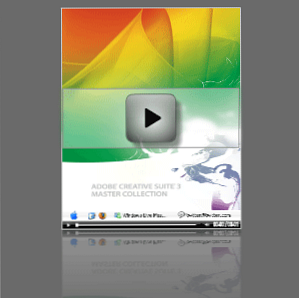
Faire le guide vidéo est exactement la même chose, tracez votre marge et cliquez sur enregistrer. Effectuez vos actions et cliquez sur Arrêter. Partagez en téléchargeant sur Screencast ou enregistrez sous forme de vidéo flash et envoyez-la plus tard. Audio pris en charge.
Voici un exemple de vidéo réalisée avec Jing - http://www.screencast.com/t/RPeAwYmRK3
Télécharger JingProject







